Zusammenfassung:
Hier finden Sie eine Anleitung zum Schutz von PDFs vor dem Kopieren, Bearbeiten und Drucken mit drei bekannten PDF-Editoren. Der EaseUS PDF Editor ist jedoch aufgrund seiner vielseitigen Funktionen der beste. Lassen Sie uns sie nacheinander ausprobieren.
- Aktualisieren:
- Vor Kurzem nimmt Microsoft eine Änderung an seinem Microsoft Office-Branding vor. Microsoft Office wird in Microsoft 365 umbenannt. Nach der offiziellen Umbenennung werden unsere Artikelinhalte entsprechend aktualisiert.
Sie möchten Ihre Dokumente online freigeben, aber nicht, dass jemand sie ohne Ihre Erlaubnis verwendet? Vielleicht haben Sie wichtige Informationen, die auf keinen Fall verändert werden dürfen. Wenn ja, ist PDF das beste Format, das das Sperren Ihrer Datei mit einem Kennwort unterstützt. Der Hauptgrund, warum Portable Document Format anderen Dokumentformaten vorzuziehen ist, ist der Schutz von PDF vor dem Kopieren. Sie können verhindern, dass Ihre Dokumente geöffnet, kopiert, bearbeitet oder sogar gedruckt werden.
In diesem Artikel werden die drei besten Möglichkeiten erläutert, PDFs vor dem Kopieren und anderen Vorgängen zu schützen. Lassen Sie uns die Details erfahren!
So sperren Sie eine PDF-Datei vor dem Bearbeiten und Kopieren mit dem EaseUS PDF Editor
Wenn Sie nach einem einfachen Windows-Programm suchen, das PDFs vor dem Kopieren schützt, ist EaseUS PDF Editor die richtige Wahl für Sie. Die Software bietet viele Funktionen, und die Verschlüsselung von PDFs ist eine davon. Sie können ein Passwort zum Öffnen des Dokuments festlegen. Darüber hinaus verhindert das Passwort, dass Benutzer verschiedene Funktionen ausführen können, darunter Bearbeiten, Kopieren, Unterschreiben, Kommentieren und mehr. Außerdem unterstützt es das Ändern des Verschlüsselungsalgorithmus und das Speichern der Einstellung für das nächste Mal.
Sie können auch die Funktion zum Verschlüsseln der Metadaten verwenden. Darüber hinaus ist mit dieser Software auch die Sicherheitsentfernung möglich, und Sie können den Kennwortschutz von PDFs mit wenigen Klicks entfernen. Neben der Verschlüsselung Ihrer PDFs hilft diese Software auch beim Bearbeiten, Konvertieren und Komprimieren Ihrer Dateien. Kurz gesagt, EaseUS PDF Editor ist im wahrsten Sinne des Wortes eine All-in-One-PDF-Verarbeitungssoftware.
Merkmale:
- Fügen Sie einem PDF ein Kennwort hinzu oder entfernen Sie das Kennwort
- Ein vielseitiger PDF-Textmarker mit Anmerkungswerkzeugen
- Verwalten Sie PDF-Seiten durch Zuschneiden, Drehen, Teilen, Zusammenführen usw.
- Konvertieren Sie PDF in mehr als 10 Dokument- und Bildformate
- Unterstützt die OCR-Funktion, die ein gescanntes PDF bearbeitbar macht
Zusätzlich zu den genannten Funktionen bietet Ihnen EaseUS PDF Editor noch weitere Tools, die einen Versuch wert sind. Klicken Sie auf die Schaltfläche, um es jetzt herunterzuladen.
Sehen wir uns an, wie Sie eine PDF-Datei mit EaseUS PDF Editor vor der Bearbeitung sperren:
Schritt 1. Starten Sie EaseUS PDF Editor und gehen Sie zu „Tools“ > „Verschlüsselung“. Wählen Sie die Datei aus, die Sie schützen möchten.

Schritt 2. Klicken Sie im nächsten Fenster auf „Passwort festlegen“. Aktivieren Sie dann „Passwort öffnen“, geben Sie Ihr Passwort ein und klicken Sie auf „Speichern“.
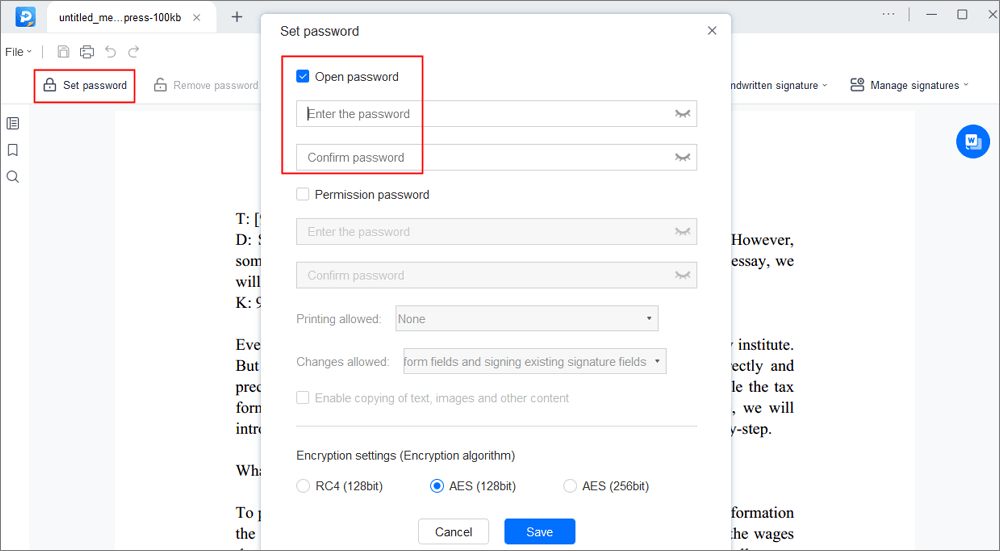
Schritt 3. Wenn ein Popup-Fenster Sie fragt, ob Sie das Kennwort auf Ihr Dokument anwenden möchten, klicken Sie auf „OK“. Ihre Datei wird geschützt.
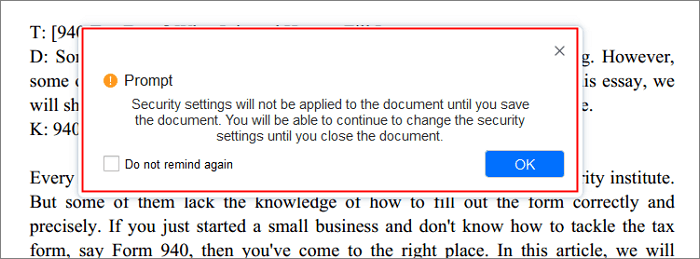
So kopieren Sie in wenigen Schritten eine Signatur aus einer PDF-Datei
Erfahren Sie, wie Sie in nur wenigen Schritten eine Signatur aus einer PDF-Datei kopieren!

So schützen Sie PDF-Dateien mit Adobe Acrobat vor dem Kopieren und Drucken
Adobe Acrobat ist ein bekannter Name auf dem PDF-Markt und funktioniert sowohl unter Windows als auch unter Mac. Es schützt PDF-Dateien nicht nur vor dem Kopieren, sondern verfügt auch über hervorragende PDF-Verarbeitungsfunktionen, mit denen Sie ein Bild von Ihrem Smartphone in ein ansprechendes PDF umwandeln und die Datei mit verschiedenen Tools bearbeiten können.
Mit Adobe Acrobat DC ist auch die Kennwortverschlüsselung von PDF-Dateien möglich. Auf diese Weise ist ein Kennwort erforderlich, um auf den Inhalt Ihrer PDF-Datei zuzugreifen. Das Adobe Acrobat-Sicherheitstool kann dies in wenigen einfachen Schritten tun, wie unten gezeigt. Wenn Ihr Kennwort eine PDF-Datei verschlüsselt, haben Sie die vollständige Kontrolle darüber, wer darauf zugreifen kann. Außerdem erhalten Sie Vorschläge, wie Sie Ihr Kennwort von schwach auf stark aktualisieren können.
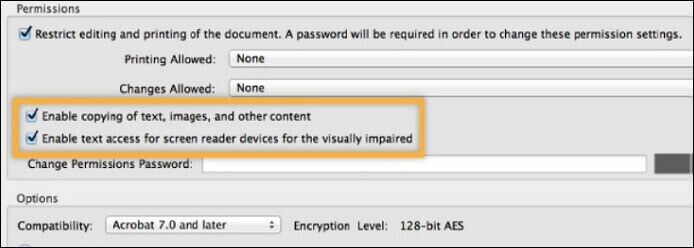
Merkmale:
- Reduzieren Sie die Dateigröße Ihrer PDF-Datei, um sie einfacher teilen zu können
- Konvertieren Sie Webseiten in PDF
- Verwenden Sie das Dialogfeld „Drucken“, um jede Datei in das PDF-Format zu konvertieren
- Konvertieren Sie JPG-, PNG- oder TIFF-Bilder in PDF
So schützen Sie PDF-Dateien mit Adobe Acrobat vor dem Kopieren und Drucken:
Schritt 1. Wenn Sie die Anwendung bereits auf Ihrem Gerät installiert haben, besteht der nächste Schritt darin, sie zu starten.
Schritt 2. Klicken Sie auf „Datei“ > „Öffnen“, um Ihre PDF-Datei zu importieren. Wählen Sie nun „Extras“ und dann „Schützen“, um mit dem nächsten Schritt fortzufahren.
Schritt 3. Jetzt müssen Sie die Vorgänge auswählen, die Personen, die diese Datei anzeigen, ausführen dürfen.
Schritt 4. Legen Sie im letzten Schritt das Passwort fest und klicken Sie auf „OK“. Vergessen Sie nicht, die gesicherte PDF-Datei auf Ihrem Gerät zu speichern.
So schützen Sie PDFs mit Nitro vor dem Kopieren, Bearbeiten und Drucken
Nitro PDF bietet eine umfassende Palette an PDF-Anzeige- und Anmerkungsfunktionen, Dokumentbearbeitungsfunktionen und vieles mehr. Es ist einfacher, PDF-Dateien aus mehr als 300 verschiedenen Dateitypen zu erstellen und sie in Word, Excel usw. zu exportieren. Mithilfe von zwei weiteren Sicherheitsformen können Sie verwalten, wer Ihre Dateien anzeigen kann und welche Änderungen sie an den Dateien vornehmen. Eine basiert auf dem Passwort und die andere auf dem Zertifikat.
Darüber hinaus können Sie schnell zusammenarbeiten, indem Sie einer Datei Kommentare hinzufügen und Anmerkungen überprüfen. Alle diese wichtigen Funktionen sind intuitiv in einer benutzerfreundlichen Oberfläche systematisiert, die an Microsoft Office erinnert. Die meisten PDF-Editoren sind zum Erstellen und Konvertieren von PDFs konzipiert, und Nitro Pro übertrifft andere herkömmliche Editoren bei beiden Funktionen.
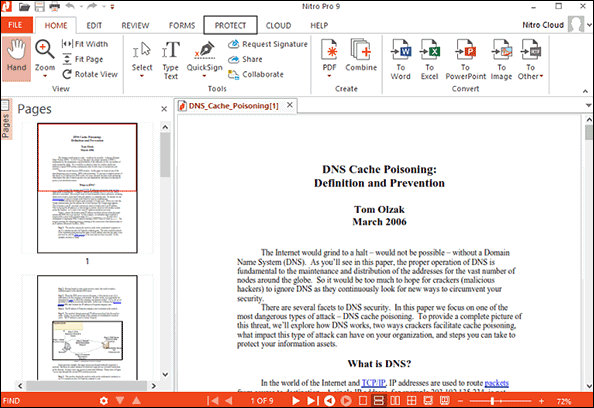
Merkmale:
- Sicheres Löschen ausgewählter Texte, Bilder und Anmerkungen
- Platzieren Sie wichtigen Text deutlich auf der Seite
- Fassen Sie alle Kommentare in Ihren PDF-Dokumenten einfach zusammen
- Reagieren Sie auf bestimmte Kommentare anderer Gutachter
So schützen Sie PDF-Dateien mit Nitro PDF vor dem Kopieren:
Schritt 1. Laden Sie Nitro PDF herunter und starten Sie es auf Ihrem Gerät.
Schritt 2. Laden Sie jetzt Ihr PDF hoch. Klicken Sie auf die Registerkarte „Schützen“ und dann auf „Passwortschutz“. Ein Popup-Fenster wird angezeigt.
Schritt 3. Sie müssen die Einstellungen für „Öffnen-Passwort“ und „Berechtigungen“ anpassen. Klicken Sie anschließend zur Bestätigung auf die Schaltfläche „Fertig stellen“.
Schritt 4. Klicken Sie abschließend auf „Datei“ > „Speichern unter“, um das passwortgeschützte PDF auf Ihren PC zu exportieren.
Abschluss
Aus verschiedenen Gründen müssen Sie Ihre Dokumente online teilen. Wenn Sie Ihre Dokumente schützen müssen, ist das PDF-Format das beste Format. Es gibt viele Softwareprogramme, mit denen Sie PDFs vor dem Kopieren, Bearbeiten und Drucken schützen können. Unter all den verfügbaren PDF-Editoren ist der EaseUS PDF Editor hervorzuheben.
EaseUS PDF Editor bietet ein umfangreiches Toolkit für die Durchführung aller relevanten Aufgaben. Darüber hinaus unterstützt es Sie bei der schnellen und einfachen Ver- oder Entschlüsselung Ihrer PDFs. Egal, ob Sie die PDF-Datei bearbeiten, kommentieren, konvertieren, verschlüsseln oder drucken möchten, diese Software ist einen Versuch wert.
Weitere Artikel & Tipps:
-
Einfaches Ausfüllen und Unterschreiben von PDF-Formularen online oder offline
![author-Mako]() Mako / 2024-03-20
Mako / 2024-03-20 -
So entfernen Sie Häkchen aus PDF Free
![author-Maria]() Maria / 2024-03-20
Maria / 2024-03-20
-
Kostenloses Einfügen/Hinzufügen von Bildern in PDF-Dateien
![author-Mako]() Mako / 2024-03-20
Mako / 2024-03-20 -
Wasserzeichen kostenlos zu PDF-Dateien hinzufügen
![author-Mako]() Mako / 2024-03-20
Mako / 2024-03-20

EaseUS PDF Editor
- Den Bildschirm mit Audio aufnehmen
- Die Webcam aufnehmen
- Die PC-Spiele reibungslos aufnehmen
Hot Artikel